Întrebare
Problemă: Cum se remediază eroarea Ecran albastru fsulgk.sys în Windows?
Buna ziua. Am întâmpinat o eroare de ecran albastru fsulgk.sys în Windows. Nu am idee ce a cauzat accidentul. Orice sugestii ar fi apreciate.
Răspuns rezolvat
Experimentarea unui BSOD (Ecranul albastru al morții)[1] eroarea poate fi foarte frustrantă. Apare adesea pe neașteptate și întrerupe munca utilizatorilor. Din păcate, dacă ar fi lucrat și nu ar fi salvat progresul, acesta ar fi dispărut. Erorile BSOD pot fi cauzate de probleme cu hardware-ul computerului sau probleme cu software-ul driverului.
[2] Unii oameni chiar trebuie să înlocuiască unele piese.O eroare specială pe care utilizatorii o întâmpină în ultima vreme este eroarea Ecran albastru fsulgk.sys din Windows. Poate fi cauzată de multe alte lucruri, inclusiv de software de securitate terță parte și de fișiere corupte. Mii de componente care rulează în fundal sunt responsabile pentru ca sistemul să funcționeze fără probleme. Cu toate acestea, nu ar trebui să începeți să vă faceți griji cu privire la cumpărarea și înlocuirea părților PC-ului fără a completa mai întâi ghidul de depanare.
Pași simpli, cum ar fi o scanare a fișierelor de sistem, ar putea remedia blocarea fsulgk.sys. Dar dacă doriți să evitați un proces îndelungat de depanare, puteți utiliza un instrument de reparare precum ReimagineazăMacina de spalat rufe X9 care poate remedia diverse erori de sistem (inclusiv BSOD), fișiere corupte și registry[3] probleme. În caz contrar, puteți începe cu pașii de mai jos dacă doriți să încercați să remediați manual eroarea Ecran albastru fsulgk.sys din Windows.

Metoda 1. Dezinstalați software-ul de securitate de la terți
Pentru a repara sistemul deteriorat, trebuie să achiziționați versiunea licențiată a Reimaginează Reimaginează.
S-a raportat că eroarea BSOD a apărut din cauza software-ului de securitate F-Secure, așa că utilizatorii ar trebui să încerce să îl dezinstaleze pentru a remedia problema. Alte programe de securitate terță parte ar putea fi, de asemenea, motivul erorii.
- presa Tasta Windows + R și tip appwiz.cpl
- Lovit introduce pentru a deschide Programe si caracteristici fereastră
- Găsiți programul de securitate și selectați-l
- Click pe - Dezinstalează
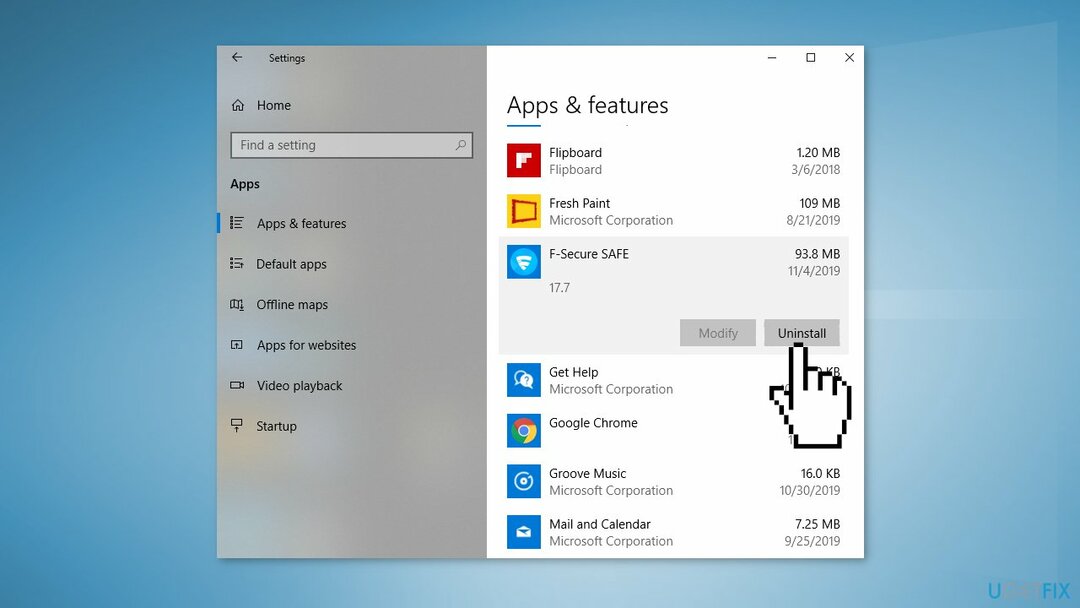
- Selectați da la solicitarea de confirmare
- În vrăjitorul de dezinstalare, faceți clic pe Dezinstalează și urmați instrucțiunile ulterioare
- Repornire computer și ar trebui să scapi de acest ecran albastru acum
Metoda 2. Remediați fișierele de sistem corupte
Pentru a repara sistemul deteriorat, trebuie să achiziționați versiunea licențiată a Reimaginează Reimaginează.
Utilizați comenzile promptului de comandă pentru a repara corupția fișierelor de sistem:
- Deschis Prompt de comandă ca administrator
- Folosiți următoarea comandă și apăsați Introduce:
sfc /scannow
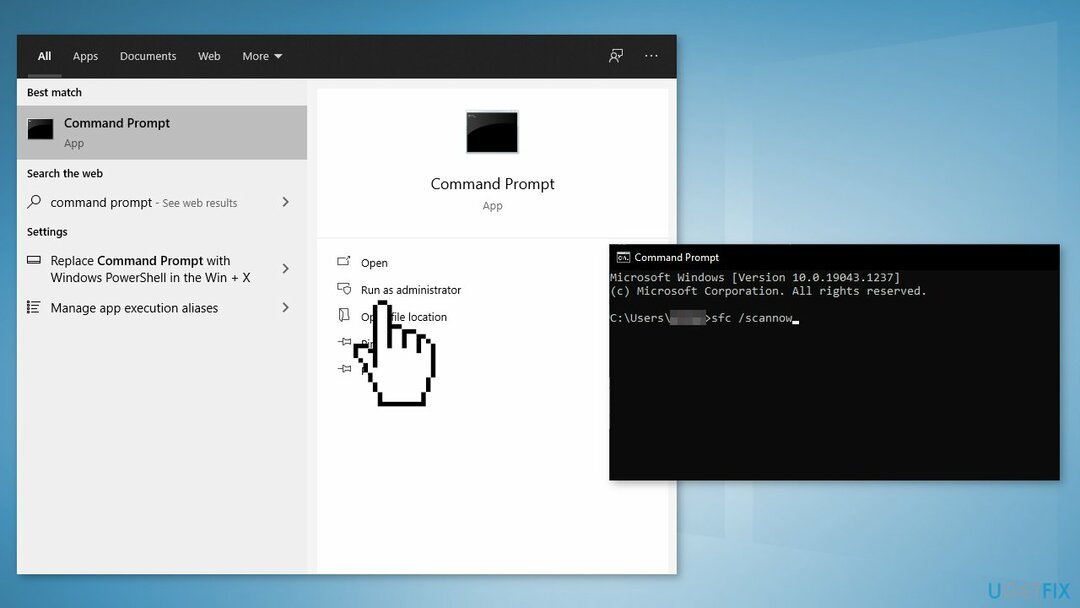
- Reporniți sistemul dvs
- Dacă SFC a returnat o eroare, atunci utilizați următoarele linii de comandă, apăsând introduce după fiecare:
DISM /Online /Cleanup-Image /CheckHealth
DISM /Online /Cleanup-Image /ScanHealth
DISM /Online /Cleanup-Image /RestoreHealth
Metoda 3. Actualizați driverele grafice
Pentru a repara sistemul deteriorat, trebuie să achiziționați versiunea licențiată a Reimaginează Reimaginează.
- Faceți clic pe Meniul Start și introduceți cuvintele Manager de dispozitiv, apasa pe el
- Căutați o intrare în listă care este legată de placa dvs. grafică. Ar putea fi grafică, Controler VGA standard, Intel Graphics, AMD Radeon, NVIDIA GeForce
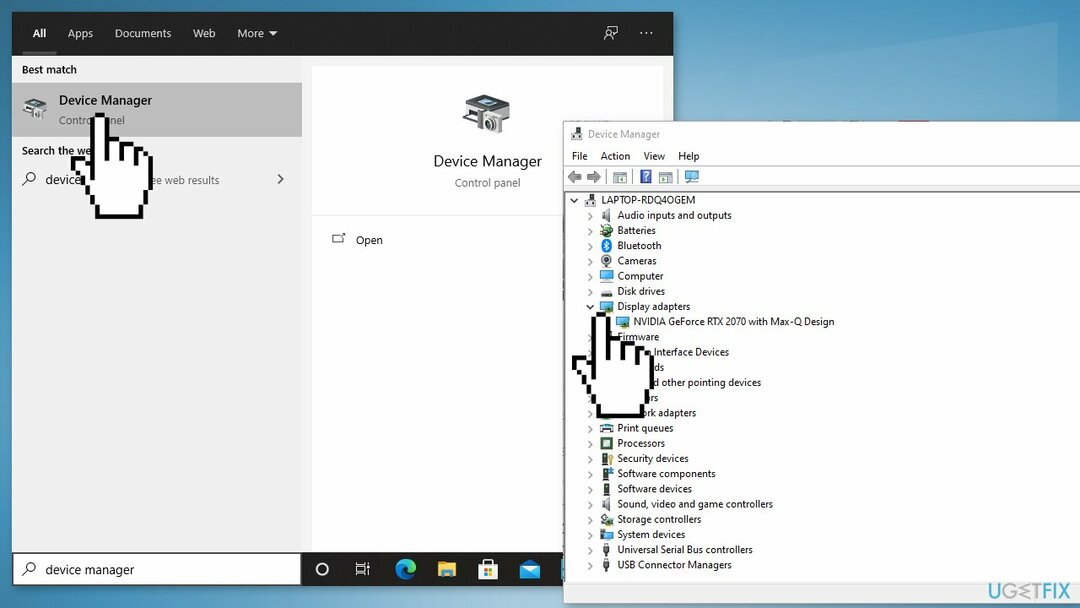
- Click pe Conducător auto fila și apăsați pe Actualizați driver-ul
- Selectați Căutați automat software-ul de driver actualizat
- De asemenea, puteți utiliza un utilitar de instalare și actualizare automată a driverelor, cum ar fi DriverFix care poate avea grijă de asta
Metoda 4. Utilizați punctul de restaurare a sistemului
Pentru a repara sistemul deteriorat, trebuie să achiziționați versiunea licențiată a Reimaginează Reimaginează.
Restaurare sistem poate deplasa sistemul înapoi la un punct anterior când eroarea nu a fost prezentă. Utilizați acest utilitar și alegeți un punct de restaurare înainte ca eroarea să înceapă să apară.
- Caută Panou de control în bara de activități
- Schimbați modul de vizualizare la Pictograme mari
- Click pe Recuperare, apoi Deschideți Restaurare sistem
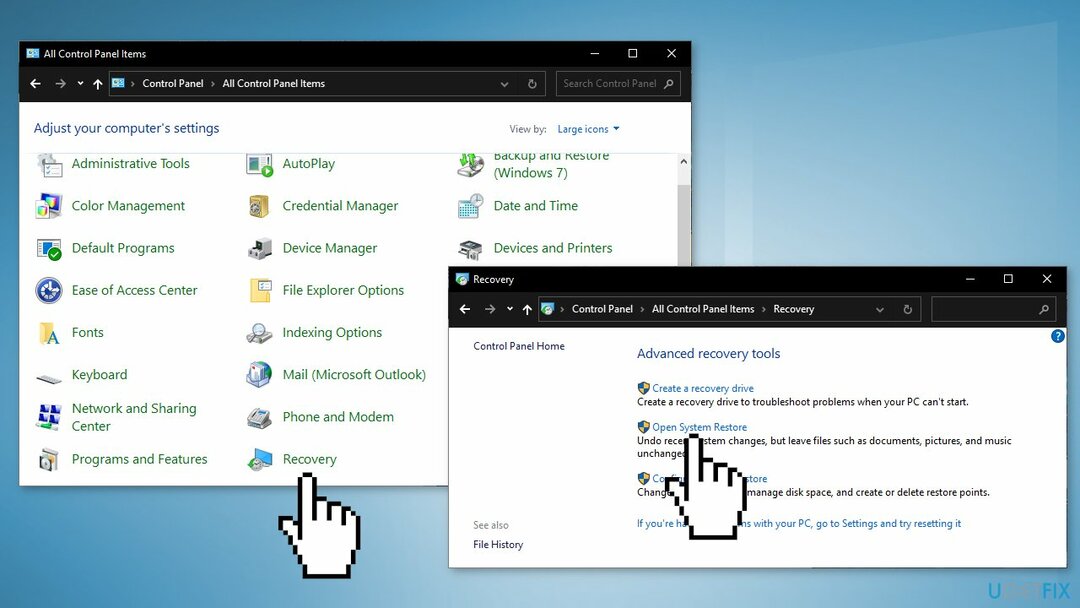
- Dacă vi se solicită, introduceți utilizatorul dvs parola
- Urmează pe ecran instrucțiuni și așteptați ca expertul să finalizeze restaurarea
- Repornire computerul tau
Metoda 5. Instalare curată Windows
Pentru a repara sistemul deteriorat, trebuie să achiziționați versiunea licențiată a Reimaginează Reimaginează.
Efectuarea unei instalări curate șterge datele de pe computer, așa că vă rugăm să creați copii de rezervă înainte de a continua.
- Descarca cel Fișier ISO
- Selectați Creați medii de instalare pentru un alt computer și faceți clic Următorul
- Selectați Fișier ISO și faceți clic Următorul
- Clic finalizarea
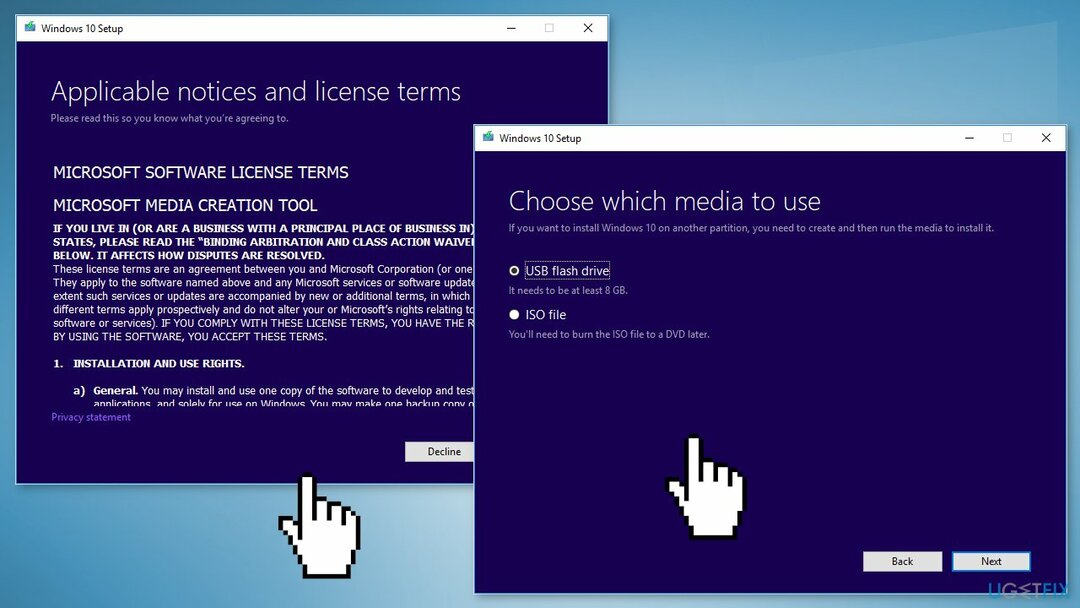
- Deschide Fișier ISO Windows ai descărcat
- Deschis Înființat și faceți clic Următorul
- Clic Accept (Fii pregătit să aștepți; această parte următoare poate dura ceva timp)
- Clic Instalare
- Așteptați ca sistemul să repornească și să se instaleze Windows
Reparați automat erorile
Echipa ugetfix.com încearcă să facă tot posibilul pentru a ajuta utilizatorii să găsească cele mai bune soluții pentru eliminarea erorilor lor. Dacă nu doriți să vă luptați cu tehnicile de reparații manuale, vă rugăm să utilizați software-ul automat. Toate produsele recomandate au fost testate și aprobate de profesioniștii noștri. Instrumentele pe care le puteți utiliza pentru a remedia eroarea sunt enumerate mai jos:
Oferi
fa-o acum!
Descărcați FixFericire
Garanție
fa-o acum!
Descărcați FixFericire
Garanție
Dacă nu ați reușit să remediați eroarea utilizând Reimage, contactați echipa noastră de asistență pentru ajutor. Vă rugăm să ne comunicați toate detaliile pe care credeți că ar trebui să le cunoaștem despre problema dvs.
Acest proces de reparare patentat folosește o bază de date de 25 de milioane de componente care pot înlocui orice fișier deteriorat sau lipsă de pe computerul utilizatorului.
Pentru a repara sistemul deteriorat, trebuie să achiziționați versiunea licențiată a Reimaginează instrument de eliminare a programelor malware.

Împiedicați site-urile web, ISP-urile și alte părți să vă urmărească
Pentru a rămâne complet anonim și pentru a preveni ISP-ul și guvernul de la spionaj pe tine, ar trebui să angajezi Acces privat la internet VPN. Vă va permite să vă conectați la internet în timp ce sunteți complet anonim, prin criptarea tuturor informațiilor, prevenirea urmăritorilor, reclamelor, precum și conținutul rău intenționat. Cel mai important, vei opri activitățile ilegale de supraveghere pe care NSA și alte instituții guvernamentale le desfășoară la spatele tău.
Recuperați rapid fișierele pierdute
Circumstanțele neprevăzute se pot întâmpla în orice moment în timpul utilizării computerului: acesta se poate opri din cauza unei întreruperi de curent, a unui Ecranul albastru al morții (BSoD) poate apărea sau actualizări aleatorii ale Windows pot apărea mașina atunci când ați plecat pentru câteva minute. Ca urmare, temele dvs. școlare, documentele importante și alte date s-ar putea pierde. La recupera fișiere pierdute, puteți utiliza Data Recovery Pro – caută prin copiile fișierelor care sunt încă disponibile pe hard disk și le recuperează rapid.